Excel マイナスになる時間の計算結果を表示するには?

セルに入力した数値データや日付データ、時刻データは、表示形式を設定することで、セル内のデータの値を変えずに見た目のみを変えることができます。覚えておくと便利なデータの装飾方法について詳しく学習しましょう。
Excel2021/Excel2019/Excel2016

マイナスになる時間の計算結果を表示するには?

Excelのオプション
Excelでは日付や時間を シリアル値 という連続した値で管理しています。このシリアル値を計算することで、日付間の日数や、何時から何時までという時間の差を簡単に計算することができます。ただし標準のシリアル値では、マイナスの時間を表示することができません。
10:00から12:00を引くと、次のように「#####」と表示されます。
このような表示にせず、マイナスになる時間の計算結果をきちんと表示する場合は、 Excelのオプション を設定します。
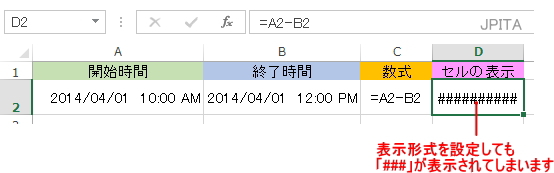
■操作方法は下記のとおりです。
1.[ファイル]タブ→[オプション]をクリックします。
2.[Excelのオプション]を選択し、左側カテゴリから[詳細設定]を選択します。
3.[次のブックを計算するとき]欄の[1904年から計算する]にチェックを入れ、[OK]ボタンをクリックします。
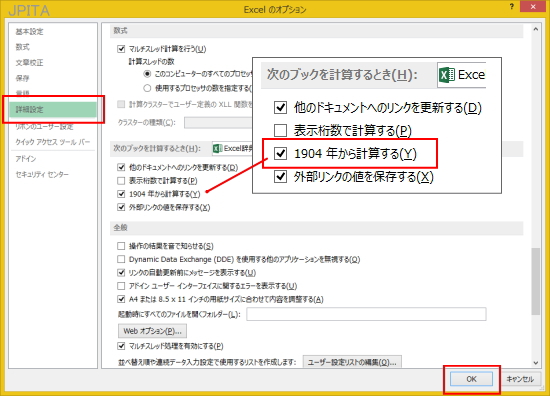
《操作結果》
「-2:00」のように、時刻にマイナスを付けて表示することができます。
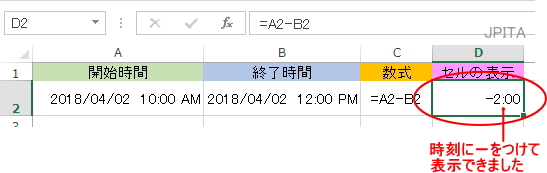
※「1904年から計算する」チェックボックスをオンにすると、シリアル値の開始が4年と1日だけ動きます。時間の計算には影響ありませんが、日付を入力しているときは注意が必要です。
※「1904年から計算する」は、Mac版Excelと互換性を保つために用意されているオプションです。Mac版のExcelでは、1904年1月2日のシリアル値が1として計算されます。
※参考
セルの入力した時間の差を求める場合は、ABS関数を利用することもできます。ABS関数は引数の絶対値を返す関数です。
■関連ページ
- 表示形式とは
- ユーザー定義とは
- データを残して、表示形式だけを消すには
- シリアル値とは
- 今日の日付を手早く入力する
- 現在の時刻を手早く入力する
- 日付・時刻の表示形式-日付を和暦で表示する
- 日付・時刻の表示形式-1桁の月や日付を2桁で表示する
- 日付・時刻の表示形式-日付と同じ曜日を表示する
- 日付・時刻の表示形式-日付と曜日を1つのセルにまとめて表示する
- 日付・時刻の表示形式-日付と曜日を1つのセルに2行で表示する
- 日付・時刻の表示形式-時間にAM/PMをつける
- 日付・時刻の表示形式-24時間を超える時間を正しく表示する
- 日付・時刻の表示形式-時給×時間の給与計算をする
- 日付・時刻の表示形式-2つの時刻間の差分を表示する